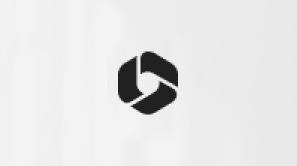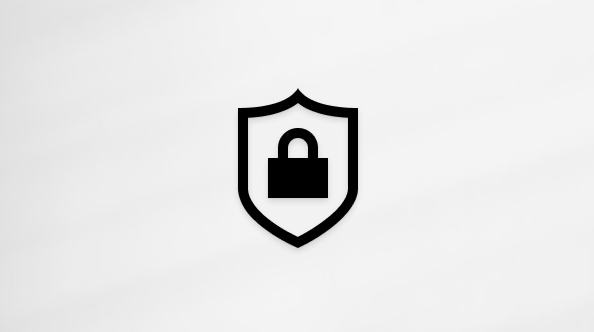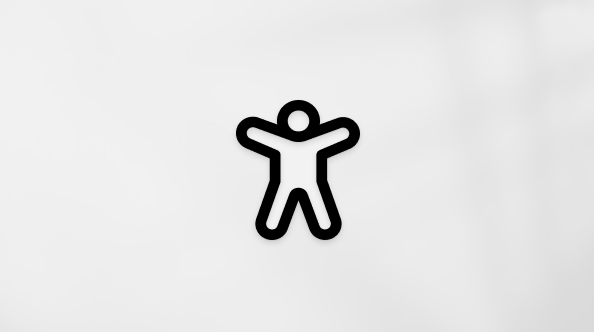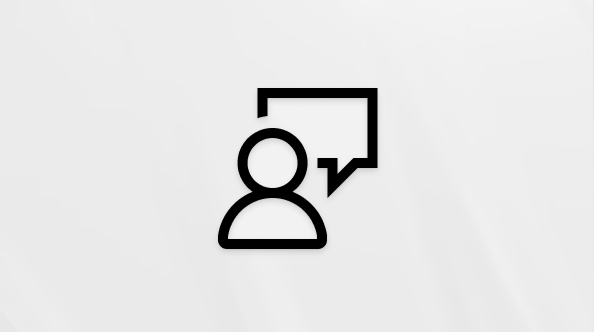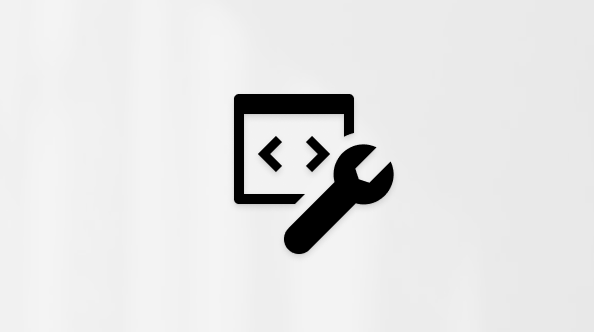Uz Microsoft 365 i OneDrive ili SharePoint više osoba može da radi zajedno naWord dokumentu, Excel unakrsnoj tabeli ili PowerPoint prezentaciji. Kada svi rade u isto vreme, to se zove koautorstvo.
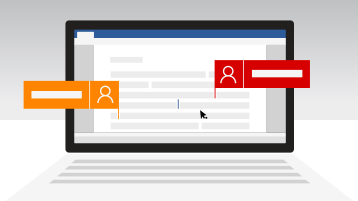
Šta mi je potrebno da bih bio/la koautor dokumenta?
Koautorstvo je dostupno za dokumenti uskladištene u usluzi OneDrive ili sistemu SharePoint .
Da biste koautorski radili sa drugima, potrebno vam je sledeće:
-
Deljena oblast za skladištenjeOneDrive, OneDrive za posao ili školu, SharePoint i SharePoint Server su oblasti za skladištenje koje omogućavaju koautorstvo.
-
Aplikacije koje podržavaju koautorstvoWord i PowerPoint na svim uređajima i verzijama novijim od Office 2010 koje podržavaju koautorstvo. The Excel mobile apps and the najnovija verzija programa Excel za Microsoft 365 koja takođe podržava koautorstvo.
-
Prepoznatljiv dokument za koautorstvo Koautorstvo je podržano samo na modernim formatima datoteka, uključujući: .docx (Word ), .pptx (PowerPoint ) i .xlsx (Excel ).
-
Dozvole za uređivanje za koautore Svi koautori moraju imati dozvolu za pristup dokumentu i njegovo uređivanje.
Kreiranje ili otvaranje dokumenata za koautorstvo
Ove teme će vam pomoći da saznate kako da koautorstvoMicrosoft 365 dokumentima:
Kada otvorite deljeni dokument u aplikaciji za računare ili mobilne uređaje, nije važno da li ste povezani ili ne, možete da nastavite da radite. Ako druge osobe uređuju isti dokument, one neće videti vaše promene dok ste van mreže. Kada se ponovo povežete sa mrežom, bićete obavešteni o promenama koje su dostupne i drugi će videti da ste uneli promene.
Kada radite u programu Word, pasus na kom radite je zaključan tako da niko ne može da zameni ono na čemu radite. Kada radite van mreže sa Word, možete da radite na istom pasusu kao neko drugi u vašoj grupi. Kada sačuvate promene, dobijate iskačuću poruku da postoji neusaglašenost. Zatim možete da kliknete na mesto na kojem ćete moći da sortirate neusaglašenost.
Ako radite na datoteci koja se nalazi u fascikli za sinhronizaciju (kao što je OneDrive ili OneDrive za posao ili školu ), ona se sinhronizuje kada se vratite na mrežu, bez obzira na to da li je aplikacija (Word, PowerPoint ) pokrenuta. Kada se ponovo povežete, datoteka se automatski sinhronizuje. Ako postoje neusaglašenosti, dobićete upozorenje. Za više informacija pogledajte članak Sinhronizacija datoteka sa uslugom OneDrive u operativnom sistemu Windows.
U sistemu SharePoint , grupe i dozvole koje su dodeljene biblioteci u kojoj skladištite ili kreirate dokument podrazumevano nasleđuju svi dokumenti u biblioteci. Na primer, na sajtu tima gde svi imaju dozvole za čitanje/pisanje, svako može da bude koautor. Iako biblioteka SharePoint dokumenata sa dozvolama samo za čitanje dozvoljava ljudima samo da prikazuju dokumente, ali niko osim autora ne može da unosi promene, osim ako je izričito pozvan.
SharePoint dozvole se nasleđuju, ali možete da podesite različite verzije za određene osobe. Ako se SharePoint biblioteka deli samo za prikazivanje, možete da date dozvolu za uređivanje nekim korisnicima. Međutim, ako je biblioteka podešena da svi imaju dozvole za uređivanje, ne možete da ograničite nekoliko ljudi da samo prikazuju. Možete da zamenite nasleđene dozvole višom dozvolom, ne nižom dozvolom. Više informacija o dozvolama potražite u članku Razumevanje nivoa dozvola u sistemu SharePoint.
Datoteke uskladišteneOneDrive moraju izričito da se dele. Njih podrazumevano može da uređuje i prikazuje samo vlasnik biblioteke. Možete da izaberete ko može da uređuje pojedinačne datoteke tako što ćete deliti sa osobama ili grupama koje imaju dozvole za uređivanje. Više informacija o deljenju potražite u članku SharePoint datoteke ili fascikle.
Da, Microsoft je sarađivao sa mnošstvom partnera širom sveta (uključujući Box, Citrix ShareFile, Dropbox i Egnyte) kako biste mogli da radite zajedno sa Microsoft 365 za veb. Proverite dobavljača skladišta da li je koautorstvo Microsoft 365 za veb podržano. Međutim, kod ovih nezavisnih dobavljača skladišta ne postoji podrška za koautorstvo datoteka sa Office aplikacijama za stone računare ili drugim platformama. Koautorstvo je posebno podržano uz Microsoft 365 za veb.
-
Možete koautorski da radite na Office dokumentima na mreži iz usluge Dropbox. Više informacija potražite u članku Dropbox pomoći Uređivanje deljenih Microsoft Office dokumenata u usluzi Dropbox.
-
Koautorstvo Office datoteka je takođe podržano u sistemu Office za iOS sa drugim dobavljačima skladišta, uključujući Box i Dropbox. Koautorstvo u sistemu Office za Android takođe je podržano u usluzi Dropbox.
-
Microsoft ne podržava dokumente koautorstva uskladištene na Google disku.
Ako koautorstvo ne radi ispravno, postoji nekoliko stvari koje mogu dovesti do problema. Da biste rešili probleme sa sesijama i podešavanjem koautorstva, pogledajte članak Rešavanje problema sa koautorstvom u sistemu Office.
Ako delite dokumente pomoću programaOneDrive ćete možda dobiti e-poruku koja vas obaveštava da je dokument ažuriran.
Druge teme koje vas mogu zanimati
Ako niste koristili ovu aplikaciju, Word za veb je možete testirati iz usluge Office.com. Prijavite se i izaberite pokretanje aplikacija 
Za SharePoint administratore:
Napomena: Koautorstvo nije dostupno za dokumente zaštićene pomoću usluge Information Rights Management (IRM) ili usluge Rights Management (RMS).